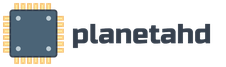Не открывает файлы jpg. Не открываются фотографии
Не открываются фотографии.
Если у вас перестали открываться фотографии, картинки и документы World и вас просят перевести деньги для восстановления этих файлов, не ведитесь на уловку. Мы расскажем как вам избавиться от вируса и восстановить ваши файлы совершенно бесплатно.
Данный вирус вставляет в файлы .doc , .docx , jpg сведения которые программа не может распознать в результате чего файл не открывается. Для начала мы избавимся от вируса на вашем компьютере после чего восстановим ваши файлы.
Нажимаем Пуск и в программах находим нажимаем правой клавишей и нажимаем открыть папку. Теперь нажимаем Сервис , выбираем Параметры папок и в открывшемся окне переходим на вкладку Вид . Находим в самом низу и ставим галочку Показывать скрытые папки файлы и диски и чуть выше снимаем галочку Скрывать защищенные системные файлы (выскочит окно с предупреждением, нажмите Да ), после чего окно закроется и теперь в окне автозагрузке появятся скрытые файлы, вам надо удалить файл svchost (возможно выскочит окно о том что вы не можете его удалить, тогда установите программы Unlocker и удалите его с помощью этой программы или переименуйте), также там находится еще один файл относящийся к вирусу (не помню точное название файла), в общем удалите из папки Автозагрузки все файлы которые вам не известны, оставьте только запуск известных вам программ. После чего перезагрузитесь.
После перезагрузки скачайте и установите хороший антивирус, желательно Касперский (платная версия работает один месяц бесплатно) и просканируйте ваш компьютер на вирусы полностью.
После того как Антивирус просканировал весь компьютер и удалил или вылечил зараженные файлы будем восстанавливать файлы.
Мода хранить файлы в электронном формате уже давно прижилась у нас. Сейчас очень трудно встретить человека, у которого бы не было ПК. К слову, а какая версия Windows установлена на вашем компьютере? Большинство пользователей начинали еще с первых версией операционных систем от Microsoft, например с ХР-шки, и постепенно мигрировали на более совершенные. И так, вы годами собирали файлы из поездок или памятных мероприятий: видео и фото, заботясь, чтобы все важные моменты запечатлились и остались воспоминания о них.
Несовершенность системы
Однако ни одна система, даже самая совершенная не застрахована от сбоев. И бывает так, что ПО выдает какую-нибудь ошибочку, которая напрямую влияет на файлы. А в большинстве случаев на фото, находящиеся на нашем компьютере. В таком случае не стоит искать крайних, а присмотреться к себе.
Полезный совет: на всякий случай лучше приобрести внешний съемный накопитель, с большим объемом памяти.

Проблемы при просмотре фото в социальных сетях
 Причин, по которым не открываются фото в социальной сети «Вконтакте» или «Одноклассники» в Windows 7, довольно много. Вероятнее всего проблемой стала устаревшая версия браузера, и его просто необходимо обновить.
Причин, по которым не открываются фото в социальной сети «Вконтакте» или «Одноклассники» в Windows 7, довольно много. Вероятнее всего проблемой стала устаревшая версия браузера, и его просто необходимо обновить.
При этом неплохо бы очистить кеш-браузера. Если и теперь результаты не наблюдаются, то проверяется антивирус и его работоспособность. В крайних случаях потребуется восстановление системы компьютера, но к этому лучше не прибегать, да и не так уж часто это случается.
Проблема в компьютере?
 В первую очередь нужно проверить наличие всех необходимых драйверов, быть может вы их случайно деинсталлировали, либо какой-нибудь вирус забрался в вашу Windows 7 и удалил парочку драйверов. Бывает и такое, что новый ПК или ноутбук может не поддерживать формат фото, но, если с этим все в порядке, нужно просканировать систему с помощью антивируса.
В первую очередь нужно проверить наличие всех необходимых драйверов, быть может вы их случайно деинсталлировали, либо какой-нибудь вирус забрался в вашу Windows 7 и удалил парочку драйверов. Бывает и такое, что новый ПК или ноутбук может не поддерживать формат фото, но, если с этим все в порядке, нужно просканировать систему с помощью антивируса.
Возникают ситуации, что на Виндовс 7 фото нельзя просмотреть в связи со свойствами папок, где они хранятся. Для решения проблемы нужно кликнуть правой клавишей мыши по проблемной папке и перейти в меню «свойства». Здесь выбирается пункт . Данный способ в большинстве случаев помогает, если фото повреждены или потеряны в просторах папок компьютера.
Еще одна из возможных причин
Если предыдущий способ не помог, то можно попробовать следующее. Открыть Пуск – Попасть в Панель управления Windows 7 – Управление папками/ параметры папок.
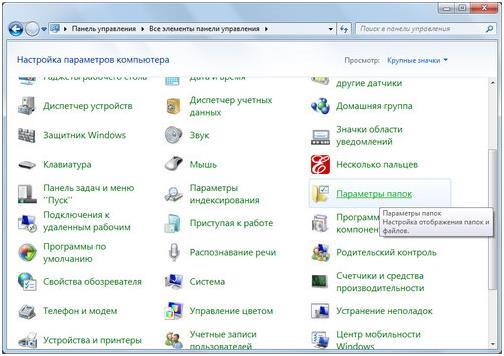 Перед вами откроется окошко, в котором нужно выбрать вкладку Вид, а за ней – доп. параметры. В последней вкладке нужно убрать отметку с пункта: «Отображать только значки».
Перед вами откроется окошко, в котором нужно выбрать вкладку Вид, а за ней – доп. параметры. В последней вкладке нужно убрать отметку с пункта: «Отображать только значки».
Фото утрачены
На случай если вы потеряли фото и никак не можете их найти, на выручку придет программа Hetman Photo Recovery. Эта утилита позволяет находить медиафайлы на картах памяти, жестких и внешних дисках и на других съемных носителях, подключенных к компьютеру под управлением Windows 7. Она может восстановить даже файлы, от которых остались жалкие мельчайшие байты. Расширенный функционал не создает трудностей в использовании программы.
Фотография была удалена
Бывает в жизни такое, что пользователи чисто случайно нажимают на кнопку «Delete» и удаляют фотографию. В данном случае поможет ПО «Wondershare Photo Recovery».
Современная манера содержать документы в электронном виде прижилась у нас уже весьма давно. Сложно встретить в наше время человека, который не имеет дома компьютера. И вот, собранные огромное количество файлов: фотоснимков, видео из всевозможных путешествий и значительных мгновений вашей жизни, которые мы собрали, что бы в теплые зимние вечера вспоминать о них. В самый не подходящий момент.
Не совершенство системы
В жизни случается всякое, перебоев не избежала ни одна из систем, даже самая абсолютная. Зачастую случается, что система дает какую-то не значительную ошибку, а она влияет непосредственно на документы. Например, фотографии оказавшиеся в нашем компе, винить никого не нужно, присмотреться нужно к себе.
Самый надежный из способов не терять фото, обзавестись запоминающим съемным устройством, с максимальным количеством памяти.
Сложности при просмотре фотографий в соцсетях
Первопричин, из-за каких не происходит открывание фотографий в соцсетях: «Одноклассники», «Вконтакте», достаточно большое количество. Одна из основных причин, устаревший вариант браузера, в этом случае будет достаточно просто обновить его и освободить кеш-браузер. Если после данных манипуляций улучшений не наблюдается, придется переустановить компьютерную систему, к этому желательно прибегать крайне редко.
В ваш компьютер залез вирус
Прежде всего, необходимо проверить состояние всех самых нужных драйверов, вы могли случайно их удалить или случайно забравшийся вирус удалил несколько важных драйверов. Ещё бывает, что ваш новенький ноут или компьютер просто не поддерживает параметры фотографии, если проблем здесь нет, то необходимо систему просканировать на наличие вирусов.
К примеру, на Windows 7 невозможно посмотреть фотографии, это связано с особенностями папок, в которых они сохраняются. Для устранения такой задачи достаточно нажать правую кнопку мышки на папку, которая не открывается, и перейти в «свойства». Находим «отображение скрытых файлов», текущий метод приходить на помощь в случае, потери или повреждения фотографий, в системных компьютерных папках.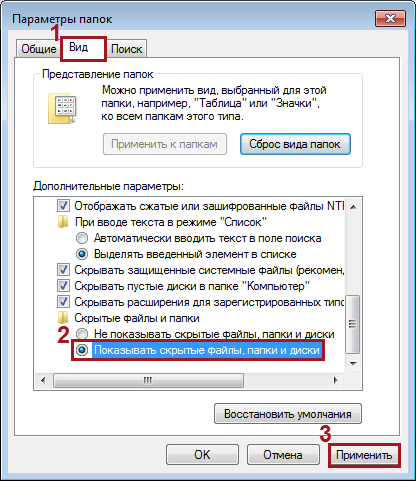
Еще одна часто возникающая причина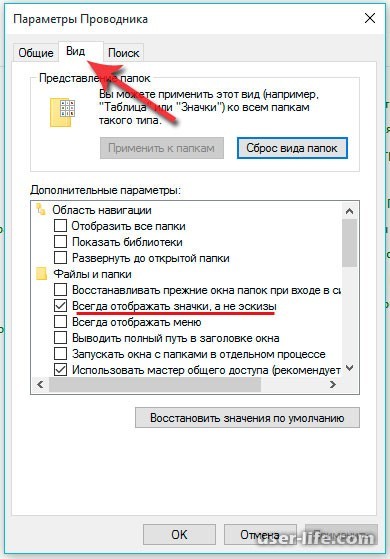
В случае если вышеописанные способы вам не помогли, можно применить следующий метод, зайти в панель управления Windows –управление папками затем в параметры папок. Перед нами откроется окно, где необходимо выбрать «вид» и из нее заходим в «дополнительные параметры». Уже в «дополнительных параметрах» необходимо выключить отметку с «отображать только значки».
Фотографии все — таки утрачены
Если уже совсем затерялись фотографии, вам может помочь замечательная утилита Hetman Photo Recovery, с ее помощью вы сможете отыскать медиа файлы на картах памяти, жестких носителях, прочих съемных дисках, присоединенных к компу. При помощи этой чудесной программы возможно восстановление документов, от каких сохранились хотя бы какие-то не значительные байты. Расширенный перечень возможностей не создает помех в эксплуатации программного продукта.
Интерфейс софта Wondershare Photo Recovery. Вы сможете применять всесторонне какую-либо программу по воссозданию удаленных данных, но Hetman Photo Recovery программа является универсальной.